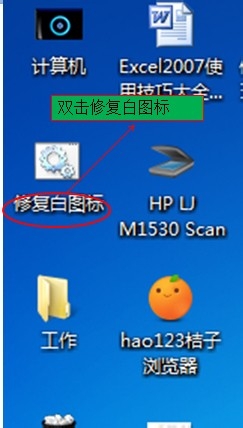桌酷主题w7系统电脑桌面图标变成白色的处理教程
- 发布日期:2014-02-18 作者:win7主题之家 来源:http://www.chenhai.cc
桌酷主题w7家庭版开机速度快,是入门级桌酷主题w7系统。据调查不少用户在使用中都碰到了桌酷主题w7系统电脑桌面图标变成白色的问题。面对桌酷主题w7系统电脑桌面图标变成白色这样的小问题,我们该如何解决呢?不经常使用电脑的朋友对于桌酷主题w7系统电脑桌面图标变成白色的问题可能会无从下手。但对于电脑专业人员来说解决办法就很简单了: 1、右键点桌面空白的地方,选择“个性化”, 2、进入“个性化”之后,在这些主题里面随便换一个,就可以了看了这些简单操作,你是不是已经掌握了桌酷主题w7系统的一些使用技巧了呢?如果还有什么不明白的地方,那就请继续学习下面分享给大家的关于桌酷主题w7系统电脑桌面图标变成白色的问题的具体步骤方法吧。

解决方法如下:
方法一:更换桌面的背景
1、右键点桌面空白的地方,选择“个性化”,如图;
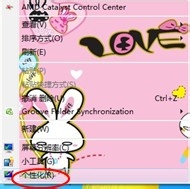
2、进入“个性化”之后,在这些主题里面随便换一个,就可以了,如图;
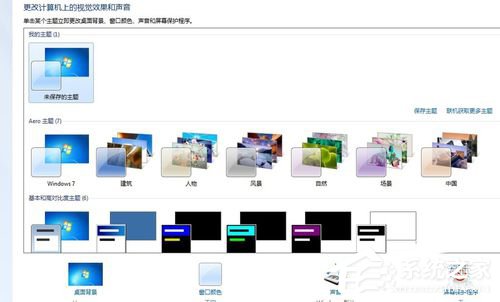
方法二:
1、打开一个txt文档,在里面输入以下代码:
@echo off taskkill /f /im ewin10lorer.exeCd /d %userprofile%AppdataLocaldEL iconCache.db /astart ewin10lorer.exeecho 执行完成
如图;
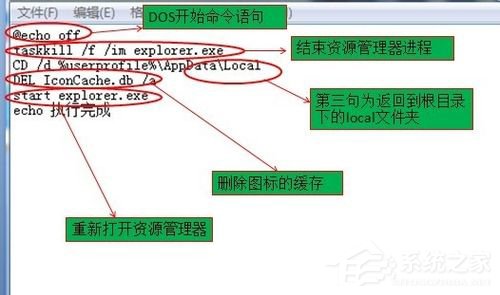
2、输入完以上的代码后,再把文件保存为bat格式文件,如图;

3、然后再双击这个bat文件就可以了,如图;